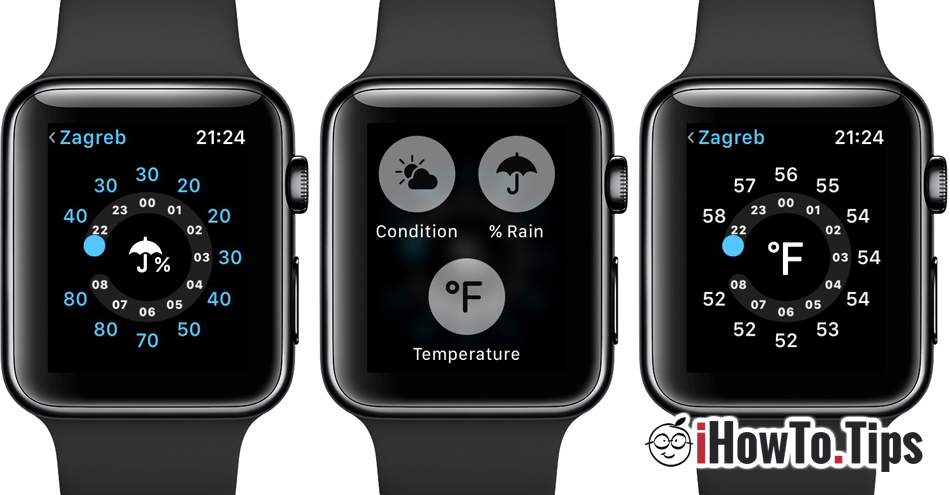Ha kérdezed, hogyan tudnám változtatjuk a mértékegységeket -tól Imperial in Metric hőmérséklet, távolság vagy sebesség tekintetében ez az oktatóanyag mindenképpen hasznos.
Még ha a hőmérséklet resima tita és a távolságok mindenkinek ugyanazok, mértékegységek számukra országtól vagy földrajzi régiótól függ. Két mértékegység van világszerte. császári si Metric.
Tartalomjegyzék
Hogyan változtathatjuk meg a Fahrenheit (°F) hőmérséklet mértékegységét Celsiusra (°C) Apple Watch
Nagyon lehetséges, ha van Apple Watch ismét megjeleníti a hőmérsékletet az alkalmazásban időjárás Fahrenheit-fokban (°F), ha a régiót USA-ra vagy egy másik országra állította be, ahol a birodalmi rendszert használják. Ebben az esetben meg kell néznünk, hogyan változtatjuk meg azokat a mértékegységeket, amelyekben az értékek megjelennek.
A mértékegység megváltoztatása Fahrenheit és Celsius között alkalmazásra Weather -tól Apple Watch, ez az alkalmazás beállításaiból történik Weather iPhone-ról.
1. nyílt alkalmazási Weather iPhone-on, és kattintson a menü ikonra a jobb alsó sarokban.
2. A helyek listájának alján lehetőség van a hőmérséklet mérési skálájának megváltoztatására.
3. A hőmérséklet mértékegysége azonnal és folyamatosan változik Apple Watch alkalmazása Weather.

A fenti beállítás nem változtatja meg a mérési rendszert, ha más időjárási alkalmazást használ. Például ha iPhone-on és Apple Watch telepítve van az AccuWeather alkalmazás, fokozattal változik Celsius in Fahrenheit (vagy fordítva) az alkalmazás beállításain keresztül történik AccuWeather.
Hogyan lehet megváltoztatni a mértékegységeket (láb, mérföld, kilométer, méter, kilométer, kalória) az aktív alkalmazásokhoz (fitnesz, tevékenység, edzés)
Az egyik legfontosabb jellemzője Apple Watch a figyelés képessége fitness gyakorlatokEgy kiképzés si fizikai tevékenységek. Alkalmazás “Fitness“ vagy “Activity“ figyeli a tevékenységek során elfogyasztott energiát, és összetett jelentéseket jelenít meg a megtett távolságokról, a fizikai tevékenységek típusáról, a pihenőidőről és egyebekről.
Ez az információ mindkét rendszerben megjeleníthető Metric és Imperial. A mértékegységek módosítása az alkalmazásban Fitness és a jelentésekből Activity -tól Apple Watch és az iPhone-on, el kell végeznünk néhány egyszerű beállítást.
1. nyílt alkalmazási Watch iPhone-ról
2. Hozzáférés Workout → az aljára gördülünk at “Units of Measure“.
3. in "Units of Measure” megváltoztathatjuk az energia és a távolság mértékegységeit. Kalória, yard, mérföld, méter stb.

A mértékegységek automatikusan megváltoznak a „Tevékenység” menüben Apple Watch valamint az iPhone "Fitness" alkalmazásában.
Mértékegységek módosítása az Iránytű alkalmazásban Apple Watch és iPhone
Egyes alkalmazásokban Apple, például az Iránytű, mértékegységekpind közvetlenül az iPhone beállításaiban regisztrált régiótól. Ha az "Irtű"-ben a magasság (magasság) "láb / láb"-ban van mérve, akkor a méteres változás csak akkor lehetséges, ha beállítunk egy földrajzi régiót/országot, ahol a mértékegységekhez a Metric rendszert használják.
Ezek a beállítások az iPhone készüléken találhatók “Settings” → “General” → “Language & Region” → “Region“.

Az új régió kiválasztása után az eszközök automatikusan újraindulnak. Figyelem, mivel egy új régió kiválasztása számos alkalmazásra lesz hatással. Például a Hírek alkalmazás eltűnik, ha olyan régiót választ, ahol nem érhető el.
a iOS 16 si iPadOS 16, Apple be mértékegység-átalakító az alkalmazásokban megjelenő értékekre Messages si Notes. Így gyorsan hozzáférhet a mértékegységek átváltásához Imperial in Metric vagy fordítva.